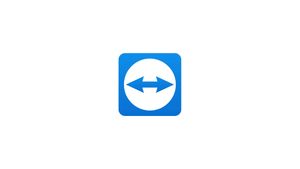Introduzione
TeamViewer è una soluzione multipiattaforma che può essere utilizzata per il controllo remoto, la condivisione desktop e il trasferimento di file tra computer.
TeamViewer è un software proprietario e non è incluso nei repository Ubuntu. Questo tutorial spiega come installare TeamViewer su Ubuntu 18.04. Le stesse istruzioni valgono per Ubuntu 16.04 e qualsiasi altra distribuzione basata su Debian, inclusi Debian, Linux Mint e Elementary OS.
Prerequisiti
Prima di continuare con questo tutorial, assicurati di aver effettuato l'accesso come utente con privilegi sudo.
Installare TeamViewer su Ubuntu
Al momento della stesura di questo articolo, l'ultima versione stabile di TeamViewer è la versione 15.2.2756.
Procedere come segue per installare TeamViewer sul proprio sistema Ubuntu.
Scaricare TeamViewer
Apri il tuo terminale usando la scorciatoia da tastiera Ctrl+Alt+T o facendo clic sull'icona del terminale.
Scarica l'ultimo pacchetto .deb di TeamViewer con il seguente comando wget:
wget https://download.teamviewer.com/download/linux/teamviewer_amd64.debInstallare TeamViewer
Installa il pacchetto .deb di TeamViewer emettendo il seguente comando come utente con privilegi sudo:
sudo apt install ./teamviewer_amd64.debAl prompt Do you want to continue? [Y/n], digitare Y per continuare l'installazione.
Avviare TeamViewer
Ora che TeamViewer è installato sul tuo sistema Ubuntu puoi avviarlo dalla riga di comando digitando teamviewer o facendo clic sull'icona TeamViewer (Activities -> TeamViewer).
Quando si avvia TeamViewer per la prima volta sarà necessario accettare i termini nel contratto di licenza facendo clic sul pulsante License Agreement.
Congratulazioni, a questo punto hai TeamViewer installato sul tuo desktop Ubuntu. Ora puoi connetterti ad un computer remoto e fornire assistenza immediata.
Aggiornare TeamViewer
Durante il processo di installazione, il repository TeamViewer ufficiale verrà aggiunto al tuo sistema. È possibile utilizzare il comando cat per verificare il contenuto del file:
cat /etc/apt/sources.list.d/teamviewer.list...
deb http://linux.teamviewer.com/deb stable main
# deb http://linux.teamviewer.com/deb preview main
...Ciò garantisce che l'installazione di TeamViewer verrà aggiornata automaticamente quando viene rilasciata una nuova versione tramite lo strumento di aggiornamento software standard del desktop.
Conclusione
In questo tutorial ti abbiamo mostrato come installare TeamViewer sul tuo computer desktop Ubuntu 18.04.